Acer ASPIRE 4820T, ASPIRE 4820TZ, ASPIRE 4820TZG, ASPIRE 4820TG, ASPIRE 4820G User Manual [da]
...Page 1
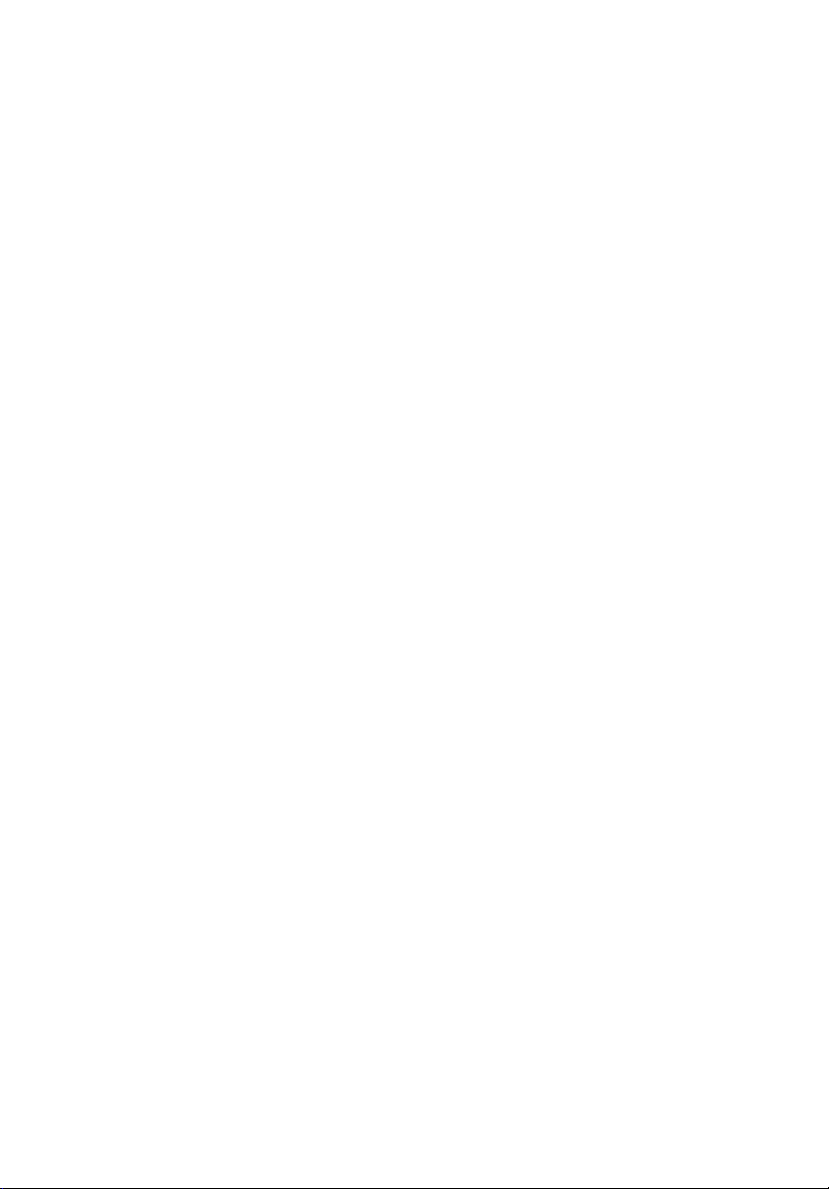
Aspire 4820T Seriens
Hurtig-guide
Page 2
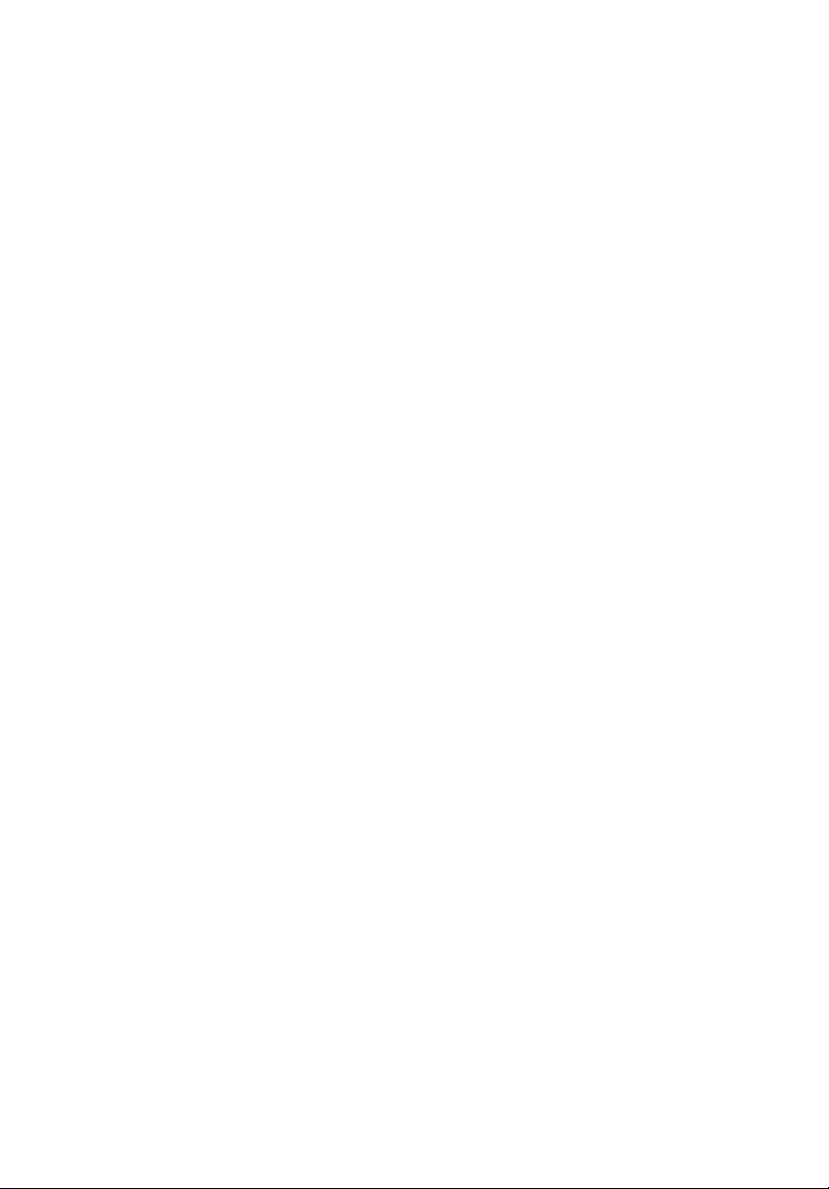
© 2010 Alle Rettigheder Forbeholdes.
Aspire 4820T Seriens Hurtig-guide
Oprindeligt udgivet: 02/2010
Aspire 4820T seriens notebook-pc
Modelnummer: ____________________________________
Serienummer: _____________________________________
Købsdato: _________________________________________
Købt hos: _________________________________________
Page 3
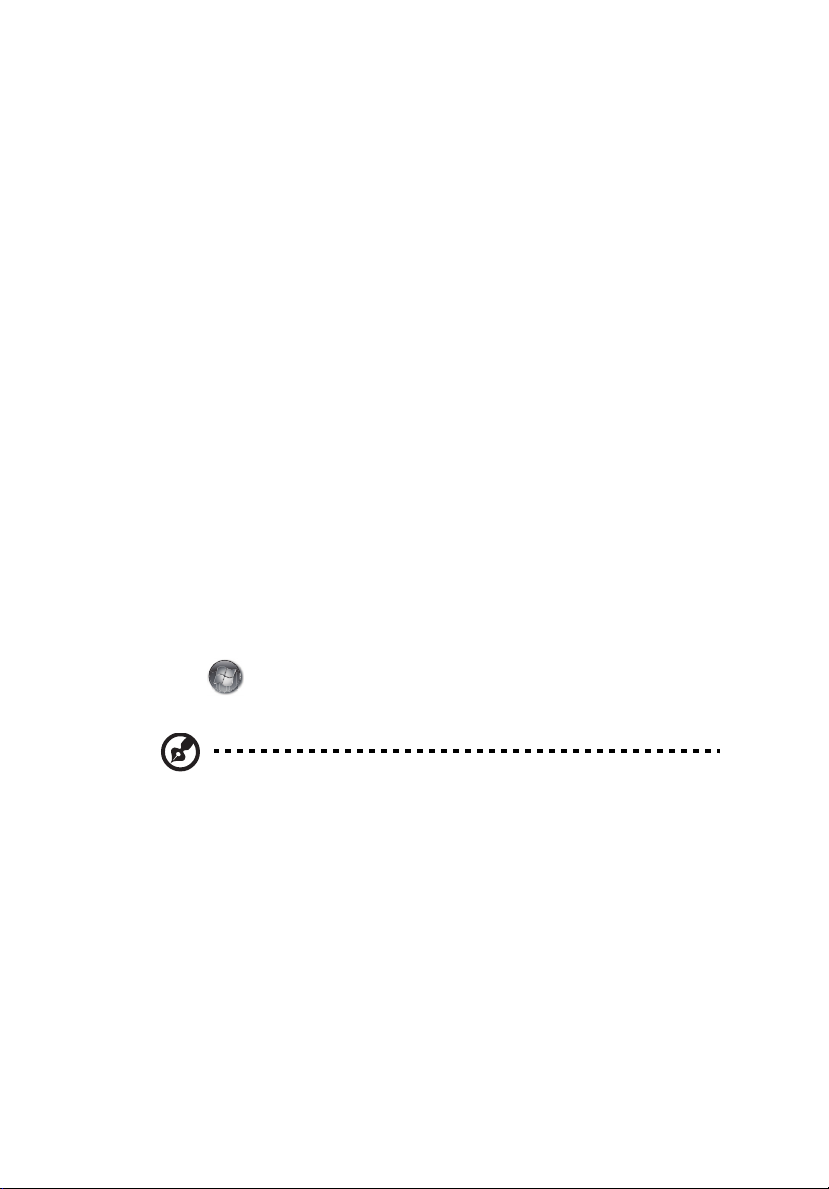
Generelle oplysninger
Tak, fordi du har valgt en Acer notebook som din mobile computer.
Vejledninger
Vi har udarbejdet et sæt vejledninger til at hjælpe dig med at anvende din Acer
notebook.
Først og fremmest bogen Sådan kommer du i gang..., som hjælper dig med
opsætning af computeren.
Den Aspire seriens Fælles brugervejledning indeholder nyttige oplysninger, der
gælder alle modellerne i Aspire produktserien. Den dækker grundlæggende
emner som f. eks. brug af tastatur, lyd etc. Husk venligst, at Fælles
brugervejledning såvel som AcerSystem User Guide nævnt nedenfor henviser
nogle gange til funktioner eller kapaciteter, der kun findes i udvalgte modeller,
og ikke nødvendigvis i den model du købte. I disse tilfælde er teksten markere
med f. eks. "kun for udvalgte modeller".
Den Hurtig-guide beskriver de grundlæggende egenskaber og funktioner ved
din nye computer. Du kan finde flere oplysninger om, hvordan computeren kan
hjælpe dig til at blive mere produktiv, i AcerSystem User Guide. Denne
vejledning indeholder detaljerede oplysninger om emner som
systemprogrammer, datagendannelse, udvidelsesmuligheder og fejlfinding.
Den indeholder desuden garantioplysninger samt generelle bestemmelser og
sikkerhedsbemærkninger til notebook-computeren. Den er tilgængelig i PDFformat (Portable Document Format) og er forudinstalleret på notebook-pc.
Følg disse trin for at få adgang til den:
3
1 Klik på Start > Alle programmer > AcerSystem.
2 Klik på AcerSystem User Guide.
Bemærk: For at få vist filen skal du have Adobe Reader installeret. Hvis
Adobe Reader ikke er installeret på din computer, kører
installationsprogrammet til Adobe Reader automatisk, når du klikker på
AcerSystem User Guide. Følg vejledningen på skærmen for at afslutte
installationen. Yderligere oplysninger om, hvordan du bruger Adobe
Reader, finder du i menuen Hjælp og Support.
Page 4

Dansk
Dansk
4
En præsentation af din Acer notebook
Når du har sat computeren op som vist på illustrationerne på plakaten Sådan
kommer du i gang..., vil vi gerne give dig en rundtur i din nye Acer notebook.
Fra oven
1
2
3
4
5
6
7
8
# Ikon Emne Beskrivelse
1 Acer Crystal Eye
webcam
Webkamera til videokommunikation
(kun for udvalgte modeller).
13
12
11
10
9
Page 5

# Ikon Emne Beskrivelse
2 Mikrofon Intern mikrofon til optagelse af lyd.
3 Skærm Det kaldes også for et LCD (Liquid-Crystal
Display - flydende krystaldisplay), og det viser
computerens output (Konfiguration kan
varierer fra model til model).
4 Harddiskindikator Lyser, når harddisken er aktiv.
5
Num lock-indikator Lyser, når Num Lock er aktiveret.
Caps Lock-indikator Lyser, når Caps Lock er aktiveret.
5 Afbryderknap Tænder/slukker for computeren.
6 Tastatur Til indtastning af data på computeren.
7 Touchpad
(pegefelt)
8
9 Klik-knapper
10 Håndfladestøtte Et komfortabelt støtteområde for dine
11 Højttalere Venstre og højre højtalere udsender lyd i
12 Udløserknap for
13
1. Frontpanelets indikatorer er synlige, selvom computerens låg er lukket.
Strømindikator
Batteriindikator
Kommunikationsindikator
(til venstre og
til højre)
det optiske drev
Programmerbar-
P
taste
PowerSmart-taste Sætter din computer i strømbesparelsestilstand
1
Et berøringsfølsomt pegeredskab, der fungerer
ligesom en computermus.
1
Angiver computerens strømstatus.
1
Angiver computerens batteristatus.
1. Oplader: Lampen lyser gult, når batteriet
oplader.
2. Fuldt opladet: Lampen lyser blåt i
AC-tilstand.
Angiver status for computerens
kommunikationsenhed (Funktioner kan variere
efter konfiguration).
Knapperne til højre og venstre fungerer på
samme måde som musens højre og venstre
knapper.
hænder, når du bruger computeren.
stereo.
Skubber den optiske disk ud ad drevet.
Programmerbar af bruger
(kun for udvalgte modeller).
(kun for udvalgte modeller).
Dansk
Dansk
Page 6

Dansk
Dansk
6
Hurtigtaster
Computeren bruger hurtigtaster eller tastkombinationer til at få adgang til de
fleste af computerens kontroller som skærmens lysstyrke og lydstyrke.
Hvis du vil aktivere hurtigtaster, skal du holde <Fn> -tasten nede og derefter
trykke på den anden tast i hurtigtastkombinationen.
Hurtigtast Ikon Funktion Beskrivelse
<Fn> + <F3> Kommunika-
tionstaste
<Fn> + <F4> Dvale Sætter computeren i dvaletilstand.
<Fn> + <F5> Skærm til/fra Skifter skærmoutputtet mellem
<Fn> + <F6> Skærm fra Slukker for skærmens baggrundslys
<Fn> + <F7> Pegefelt til/fra Tænder og slukker for det interne
<Fn> + <F8> Højttaler til/fra Tænder og slukker for højttalerne.
Aktiverer/deaktiverer computerens
kommunikationsfunktioner
(Funktioner kan variere efter
konfiguration).
skærmen, en ekstern skærm
(hvis den er tilsluttet) og begge to.
for at spare strøm. Tryk på en
vilkårlig tast for at fortsætte.
pegefelt.
<Fn> + <F11> NumLk Tænder/slukker for det indbyggede
numeriske tastatur.
<Fn> + < >
<Fn> + < >
<Fn> + < >
<Fn> + < >
<Fn> + <Home> Afspil/Afbryd Afspil eller stands midlertidigt en
<Fn> + <Pg Up> Stop Standser afspilningen af den valgte
<Fn> + <Pg Dn> Forrige Går tilbage til forrige mediefil.
<Fn> + <End> Næste Springer til den næste mediefil.
Lysstyrke op Forøger skærmens lysstyrke.
Lysstyrke ned Formindsker skærmens lysstyrke.
Lydstyrke op Forøger højttalerens lydstyrke.
Lydstyrke ned Reducerer højttalerens lydstyrke.
udvalgt mediefil.
mediefil.
Page 7

Set forfra - lukket
1
# Ikon Emne Beskrivelse
1 Flere-i-en-kortlæser Accepterer Secure Digital (SD),
MultiMediaCard (MMC), Memory Stick
(MS), Memory Stick PRO (MS PRO), og
xD-Picture Card (xD).
Bemærk: Skub for at fjerne/installere
kortet. Der kan kun være et kort aktivt
ad gangen.
Fra højre
7
Dansk
Dansk
21345
# Ikon Emne Beskrivelse
1 USB 2.0-port De er beregnet til tilslutning af to USB 2.0-
enheder (f. eks. en USB-mus, USB-kamera).
2 Optisk drev Internt optisk drev; accepterer CD'er og
3 Optisk disk -
adgangsindikator
4 Mekanisk
udløserhul
5 Jævnstrøm
ind-stik
DVD'er.
Lyser når det optiske drev er aktivt.
Det åbner skuffen til det optiske drev, når
computeren er slukket.
Bemærk: Indsæt en papirklips i hullet til
nødudskubning for at skubbe den optiske
drevbakke ud, når computeren er slukket.
Tilslutter til en AC-adapter.
Page 8

Dansk
Dansk
8
Fra venstre
2134567
# Ikon Emne Beskrivelse
1 Åbning til en
Kensington-lås
2 Ventilationsåbninger Lader computeren være kølig selv efter
3 Stik til ekstern skærm
(VGA)
4 HDMI-port Understøtter high-definition digitale
5 Netværksport (RJ-45) Til tilslutning af et Ethernet 10/100/1000-
Tilslutter til en Kensington-kompatibel
computers sikkerhedslås.
lang tids brug.
Tilslutter til en skærmenhed
(f.eks. ekstern skræm, LCD-projektor).
netværksforbindelser.
baseret netværk.
6 USB 2.0-port De er beregnet til tilslutning af to
7 Mikrofonstik Accepterer input fra eksterne
Hovedtelefoner/
højtaler/udgangsstik
med S/PDIF
understøttelse
USB 2.0-enheder (f. eks. en USB-mus,
USB-kamera).
mikrofoner.
Der kan tilsluttes ekstraudstyr
(f. eks. højtalere, hovedtelefoner).
Page 9

Set fra bunden
1
2
9
6
5
Dansk
Dansk
3
# Ikon Emne Beskrivelse
1 Batterirum Indeholder computerens batteri.
2 Batterilås Låser batteriet på plads.
3 Harddiskbås Indeholder computerens harddisk
(fastsat med skruer).
4 Hukommelsesrum Her sidder computerens centrale
hukommelse.
5 Ventilationshuller og
køleblæser
6 Frigørelsesarm til
batteri
Lader computeren være kølig selv efter
lang tids brug.
Bemærk: Du må aldrig tildække eller
spærre åbningen til køleren.
Frigør batteriet til udtagning.
4
Page 10

Dansk
Dansk
10
Omgivelser
• Temperatur:
• Under brug: 5°C til 35°C
• Ikke i brug: -20°C til 65°C
• Fugtighed (ikke-kondenserende):
• Under brug: 20% til 80%
• Ikke i brug: 20% til 80%
Bemærk: Specifikationerne ovenfor er kun til reference. Den
nøjagtige konfiguration af din pc afhænger af den købte model.
